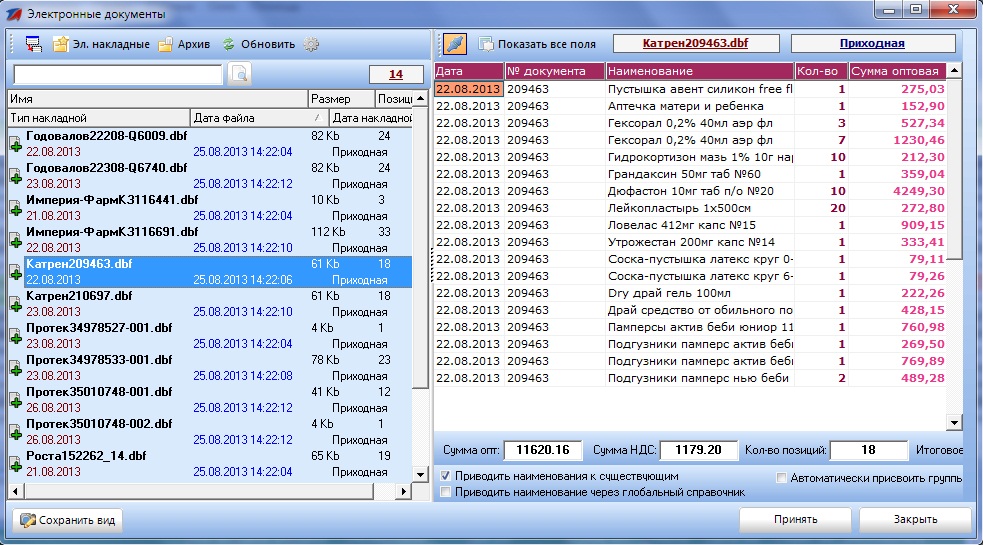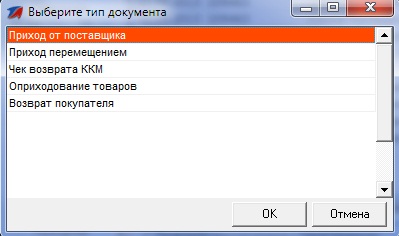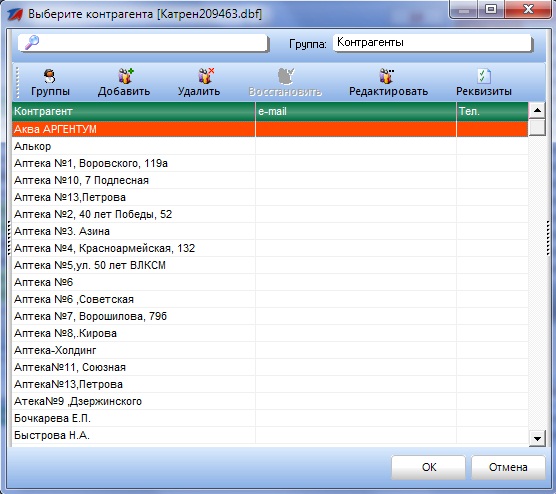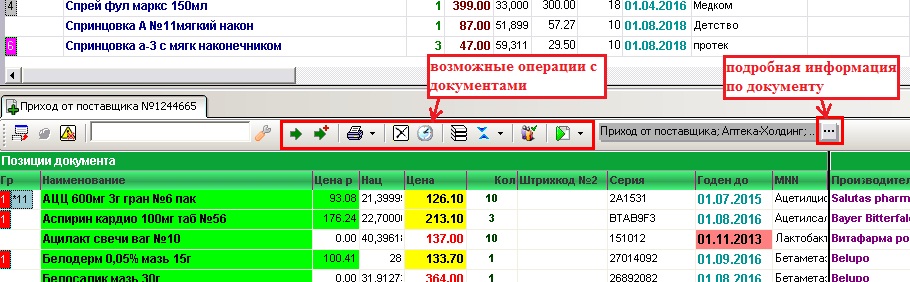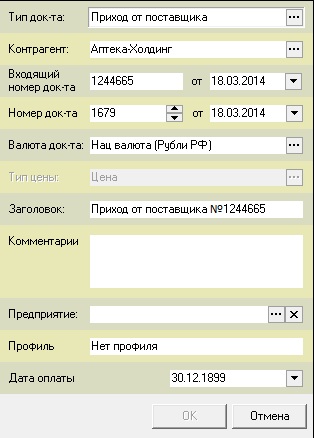Оформление прихода: Загрузка электронной накладной — различия между версиями
Aleksnick (обсуждение | вклад) (сделал скриншоты в масштабе 100% и по-центру) |
Koboox (обсуждение | вклад) (убрала инфу про старую версию) |
||
| Строка 1: | Строка 1: | ||
| + | Автоматизация торговли Стандарт-Н имеет возможность работы с электронными накладными стандарта «dbf». Ознакомиться со структурой файла возможно в Приложении 1 в конце данной инструкции. Данную структуру файла вы можете передать вашему поставщику с просьбой отправлять вам электронные накладные в указанном формате. Приемка товаров через электронные накладные будет существенно экономить ваше время, затрачиваемое на обработку ежедневных приходов. | ||
| + | Для приемки электронной накладной в форме «dbf» выполните следующие действия: | ||
| + | 1 ) Нажмите кнопку на панели функций «Эл.накладные»: | ||
[[Файл:менеджер_аптека_кнопка_электронные_накладные.jpg|center|Кнопка "Электронные накладные"]] | [[Файл:менеджер_аптека_кнопка_электронные_накладные.jpg|center|Кнопка "Электронные накладные"]] | ||
| − | + | 2) Система автоматизации предложит вам выбрать нужный файл. Если необходимого файла нет в списке, нужно перейти в папку, где у вас лежат пришедшие накладные от поставщика. В случае, если Автоматизация торговли предлагает вам каждый раз не верный путь к папке накладных, проверьте путь, установленный в «Параметрах системы». | |
| − | + | ||
| − | + | 3) Появится окно выбора накладной, в котором мы видим список всех доступных накладных для загрузки и сразу можем просмотреть их содержание: | |
| − | + | [[Файл:аптека_менеджер_выбор_и_просмотр_электронных_накладных.jpg|center|Выбор электронной накладной]] | |
| − | + | ||
| − | + | ||
| − | + | ||
| − | + | ||
| − | [[Файл: | + | |
Внизу окна есть несколько функций: | Внизу окна есть несколько функций: | ||
| Строка 19: | Строка 16: | ||
* приводить наименования через глобальный справочник – позволяет Вам не создавать связки вручную; наименования приводятся в соответствии с глобальным справочником. Пример приведения через глобальный справочник можно увидеть в программе Общий заказ, когда одинаковые по оригинальному наименованию товары стоят в одном блоке. | * приводить наименования через глобальный справочник – позволяет Вам не создавать связки вручную; наименования приводятся в соответствии с глобальным справочником. Пример приведения через глобальный справочник можно увидеть в программе Общий заказ, когда одинаковые по оригинальному наименованию товары стоят в одном блоке. | ||
* автоматически присвоить группы – присвоение группы в соответствии с уже имеющимися в базе. | * автоматически присвоить группы – присвоение группы в соответствии с уже имеющимися в базе. | ||
| − | |||
| − | |||
| − | |||
| − | |||
| − | |||
| − | + | Если это та накладная, которая Вам нужна, нажимаете "Принять", иначе нажимаете "Закрыть". | |
4) Выберите тип документа: | 4) Выберите тип документа: | ||
Версия 10:49, 16 сентября 2014
Автоматизация торговли Стандарт-Н имеет возможность работы с электронными накладными стандарта «dbf». Ознакомиться со структурой файла возможно в Приложении 1 в конце данной инструкции. Данную структуру файла вы можете передать вашему поставщику с просьбой отправлять вам электронные накладные в указанном формате. Приемка товаров через электронные накладные будет существенно экономить ваше время, затрачиваемое на обработку ежедневных приходов. Для приемки электронной накладной в форме «dbf» выполните следующие действия:
1 ) Нажмите кнопку на панели функций «Эл.накладные»:
2) Система автоматизации предложит вам выбрать нужный файл. Если необходимого файла нет в списке, нужно перейти в папку, где у вас лежат пришедшие накладные от поставщика. В случае, если Автоматизация торговли предлагает вам каждый раз не верный путь к папке накладных, проверьте путь, установленный в «Параметрах системы».
3) Появится окно выбора накладной, в котором мы видим список всех доступных накладных для загрузки и сразу можем просмотреть их содержание:
Внизу окна есть несколько функций:
- приводить наименования к существующим – при приходе наименования в накладной приводятся к уже существующим в базе наименованиям.
- приводить наименования через глобальный справочник – позволяет Вам не создавать связки вручную; наименования приводятся в соответствии с глобальным справочником. Пример приведения через глобальный справочник можно увидеть в программе Общий заказ, когда одинаковые по оригинальному наименованию товары стоят в одном блоке.
- автоматически присвоить группы – присвоение группы в соответствии с уже имеющимися в базе.
Если это та накладная, которая Вам нужна, нажимаете "Принять", иначе нажимаете "Закрыть".
4) Выберите тип документа:
5) Выберите поставщика в открывшемся окне справочника контрагентов:
В этом окне можно сразу добавить нового контрагента (по кнопке ![]() ), если такого нет в справочнике.
В нижней части рабочего окна программы появится приходный документ:
), если такого нет в справочнике.
В нижней части рабочего окна программы появится приходный документ:
При создании приходного документа, Вам будут предложены возможные операции, которые можно провести с документом. При наведении курсора мыши на любой из этих символов, высвечивается описание каждой операции. Таким образом, можно провести документ, распечатать или экспортировать, отменить, отложить и выполнить другие функции с документом. При работе с выбранным документом можно просмотреть подробную информацию о нем:
В приходный документ программа подгружает все данные по товару, которые присутствовали в электронной накладной. Кроме этого на основании имеющихся точно таких наименований в базе товаров предыдущего прихода программа проставляет следующие данные: «делимый – неделимый», критическое количество.